
Apilar, agrupar y bloquear objetos en la app Numbers del Mac
Puedes trabajar con los objetos de una hoja de cálculo y organizarlos de varias maneras:
Apila (u organiza en capas) objetos para dar la idea de profundidad
Agrupa los objetos para moverlos, redimensionarlos o girarlos más fácilmente, como una sola unidad.
Bloquea los objetos para evitar moverlos, modificarlos o eliminarlos por accidente
Apilar objetos
Arrastra un objeto para que se solape con uno o más objetos.
Haz clic en la pestaña Disposición situada en la parte superior de la barra lateral Formato
 .
.Con el objeto seleccionado, realiza una de las siguientes operaciones:
Mover el objeto incremento a incremento: Haz clic en “Por encima” o en “Por debajo”.
Mover un objeto a la parte superior o inferior de la pila: Haz clic en “Primer plano” o en “Atrás”.
Puedes seleccionar varios objetos para organizarlos todos en capas al mismo tiempo.
Consejo: Puedes abrir los controles de disposición en una ventana distinta que puedes mover a cualquier lugar. Selecciona Visualización > Mostrar herramientas de disposición (en el menú Visualización de la parte superior de la pantalla, no el botón Visualización de la barra de herramientas). También puedes añadir botones a la barra de herramientas para “Por encima”, “Por debajo”, “Superior” y “Al fondo”.
Agrupar o desagrupar objetos
Agrupar objetos: Selecciona varios objetos y, con la tecla Control pulsada, haz clic en uno de los objetos y elige Agrupar en el menú de función rápida.
Desagrupar objetos: Con la tecla Control pulsada, haz clic en el grupo y selecciona Desagrupar en el menú de función rápida.
Consejo: Puedes añadir botones a la barra de herramientas para agrupar y desagrupar objetos.
Bloquear o desbloquear objetos
Cuando un objeto está bloqueado, no puede moverse, eliminarse ni modificarse de ningún modo hasta que se desbloquea.
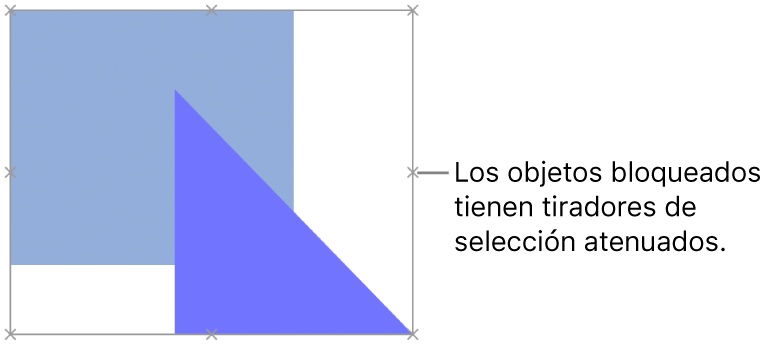
Haz clic en un objeto para seleccionarlo o selecciona varios objetos.
Realiza cualquiera de las siguientes operaciones:
Bloquear: Selecciona Disposición > Bloquear (en el menú Disposición de la parte superior de la pantalla).
Desbloquear: Selecciona Disposición > Desbloquear.
Otra posibilidad es seleccionar uno o varios objetos. En la barra lateral Formato ![]() , haz clic en la pestaña Disposición y, a continuación, haz clic en Bloquear o Desbloquear (cerca de la parte inferior de la barra lateral).
, haz clic en la pestaña Disposición y, a continuación, haz clic en Bloquear o Desbloquear (cerca de la parte inferior de la barra lateral).
Consejo: Puedes añadir botones a la barra de herramientas para bloquear y desbloquear objetos.